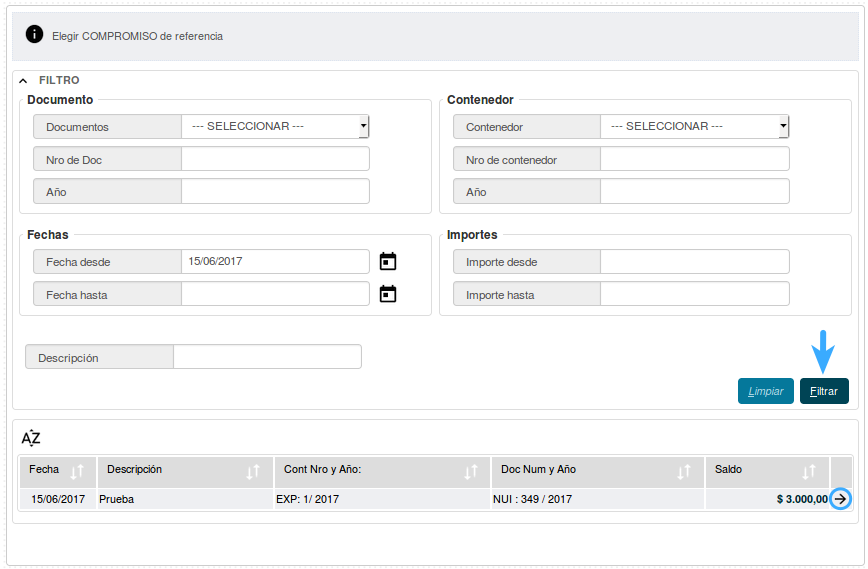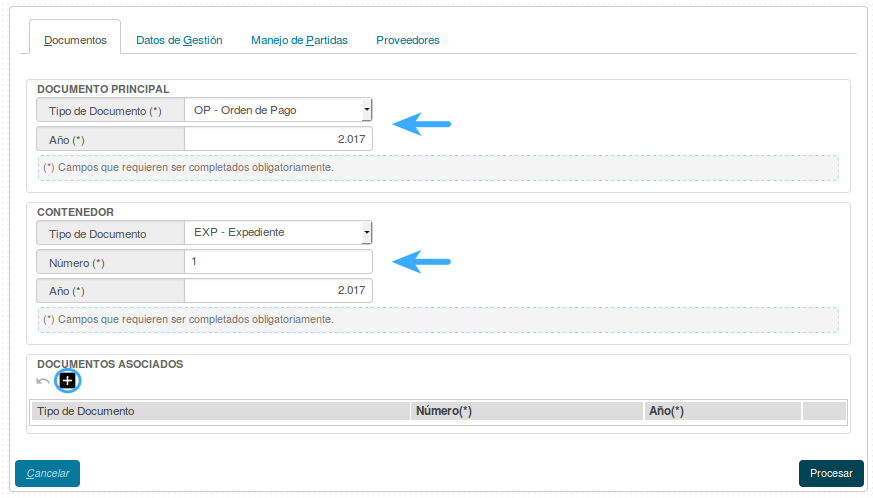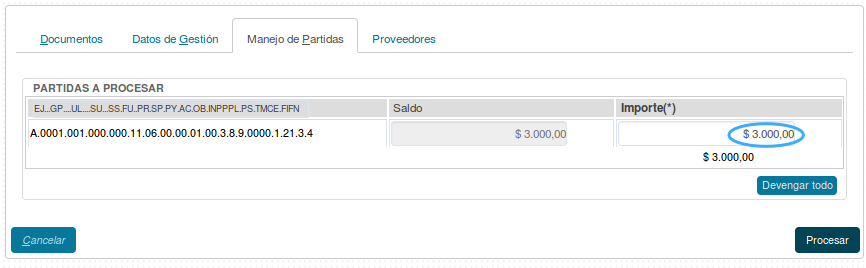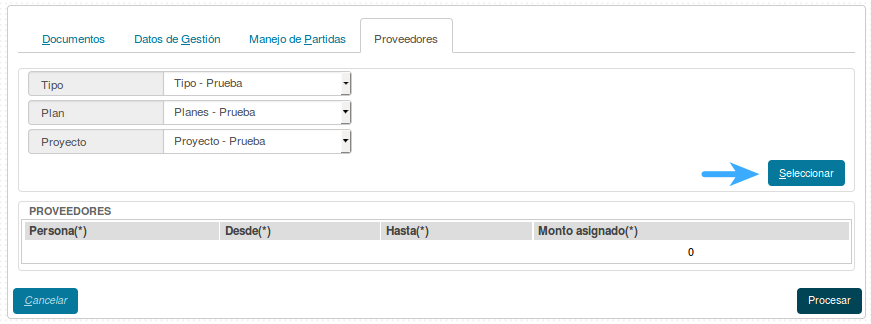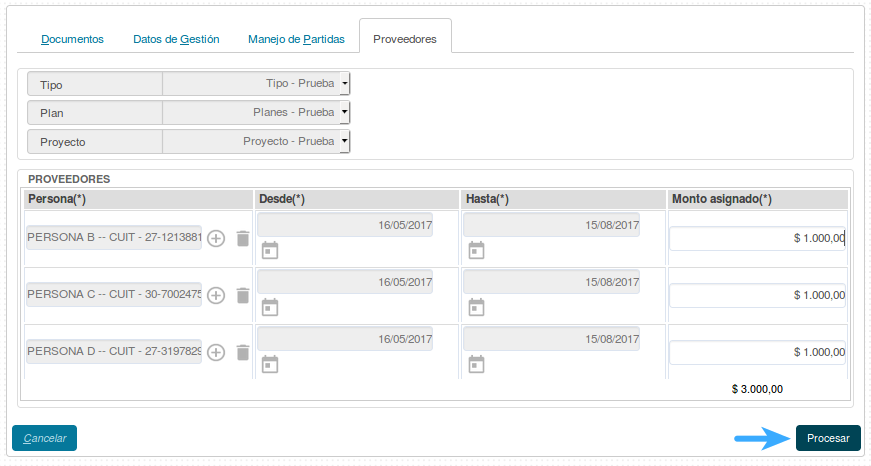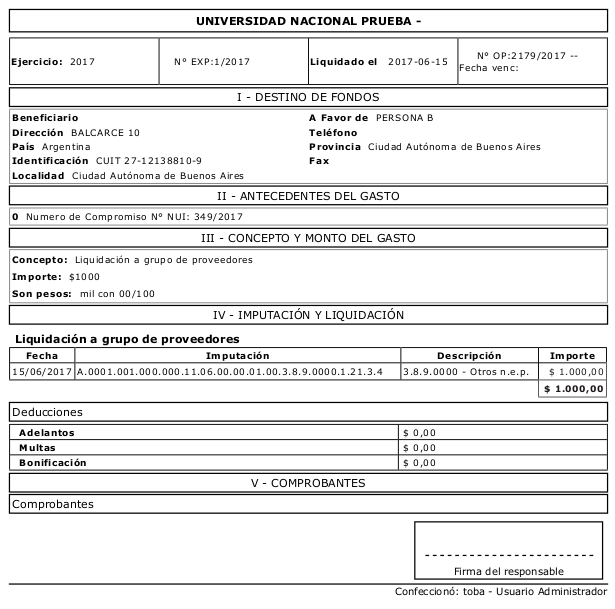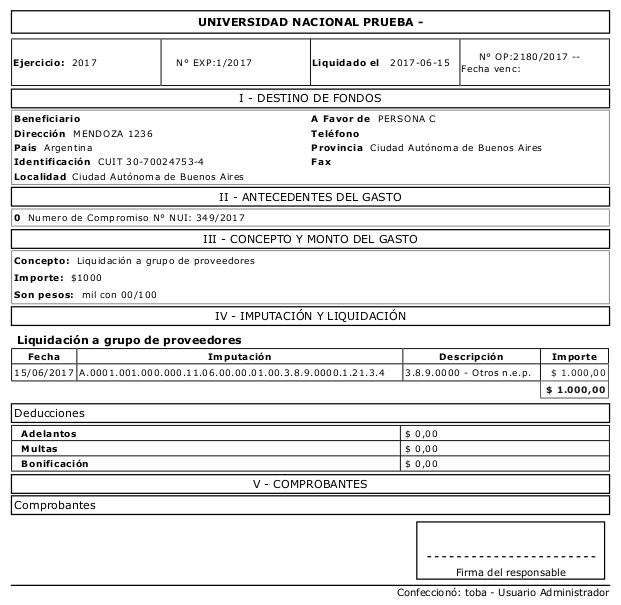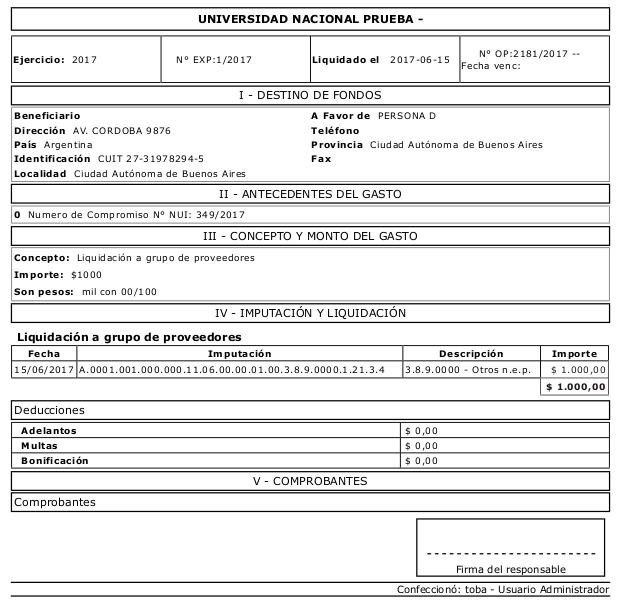SIU-Pilaga/version3.10.0/documentacion de las operaciones/gastos/gestion basica/liquidacion general/liquidacion proveedores
Gastos / Gestión básica / Liquidación General / Liquidación a grupo de proveedores
Liquidación a Grupo de Proveedores
Permite devengar los grupos de proveedores ingresados anteriormente vía Maestros - Gestión Básica.
Comenzaremos la operación filtrando por el Compromiso Definitivo que deseemos devengar, lo seleccionaremos presionando ![]()
Este circuito contiene cuatro pestañas: Documentos, Datos de Gestión, Manejo de Partidas y Proveedores.
Documentos: Aquí debemos completar los datos sobre los documentos que respaldan a la operación.
- Documento Principal: Documento Principal que respalda el alta del devengado del gasto.
- Contenedor: Contenedor Principal del Documento Principal que respalda el alta del devengado del gasto.
Opcionalmente podremos agregar Documentos Asociados presionando el botón ![]()
Datos de Gestión:En esta pestaña deberemos ingresar un Nombre para el grupo, una breve descripción, y opcionalmente las condiciones de pago y la fecha de vencimiento.
Manejo de Partidas:En esta pestaña se nos mostrará la partida que imputamos a este trámite en las etapas anteriores y tendremos que escribir el monto que debemos devengar.
Proveedores: En esta pestaña deberemos seleccionar desde los menús desplegables; el Tipo, el Plan, y el Proyecto que habremos definido con anterioridad en sus respectivos ABM. Al presionar procesar se cargarán automáticamente los proveedores y comprobantes que hayamos cargado desde Maestros - Gestión Básica. Podremos modificar tanto los montos asignados a cada uno de los proveedores así como sus descripciones. Es importante destacar que la suma de los comprobantes deberá ser igual a la suma de los importes de las partidas definidas en la pestaña Manejo de Partidas. Para finalizar, presionaremos el botón ![]()
Habremos completado la operación y podremos imprimir los comprobantes de la misma.
A partir de aquí el trámite deberá pasar por los diferentes Niveles de Autorización y por el módulo de Tesorería para su posterior pago.